完整教程:[Broken IOS] 配置&CLI | 终端用户界面TUI
链接:https://palera.in/
docs:palera1n
palera1n 是一款专为 Jailbroken苹果设备 设计的强大工具,支持运行 iOS/iPadOS/tvOS 15.0 及更新系统 的 iPhone、iPad 和 Apple TV。
该工具通过 DFU 模式 下的底层 USB 通信引导设备,执行 漏洞利用链注入定制引导加载程序(PongoOS),并传输关键文件以 修补内核 实现Jailbroken。(爱思助手原理)
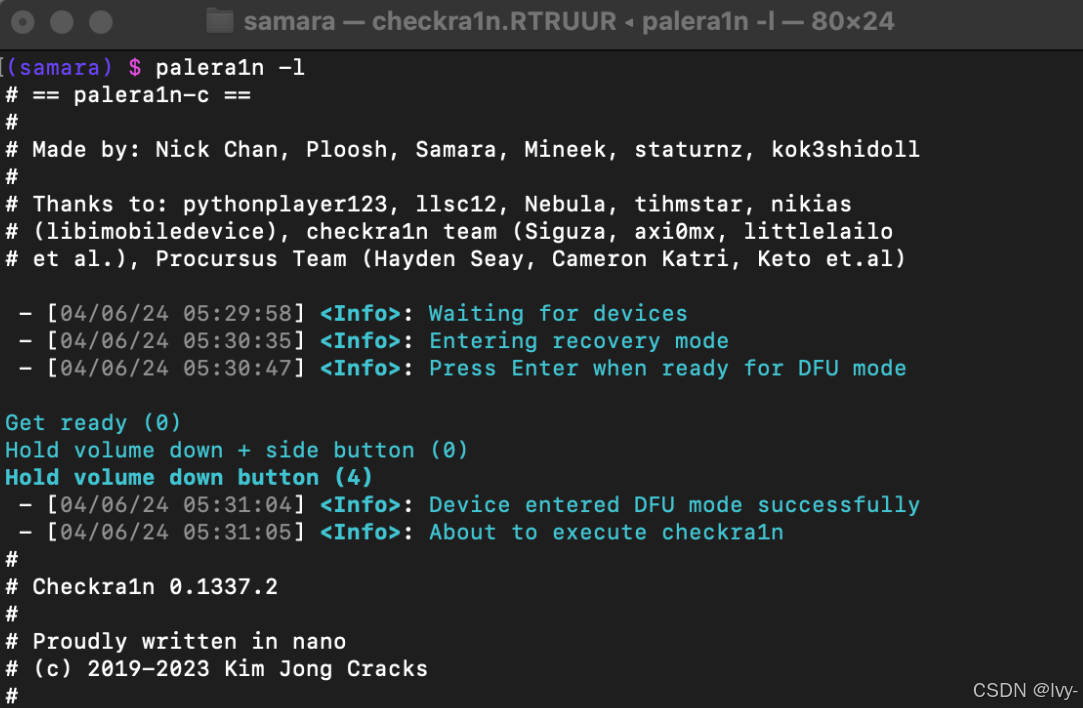
用户可通过灵活的 命令行界面 或直观的 终端用户界面 与工具交互。
(之前倒腾网络部分,为v2写了一个专栏但发不了,后来移github个人网站上了,palera1n我也不确定是否ok,如果看到了那就应该是ok的,不行还是挂个人网站上,感兴趣的可以去看)
架构
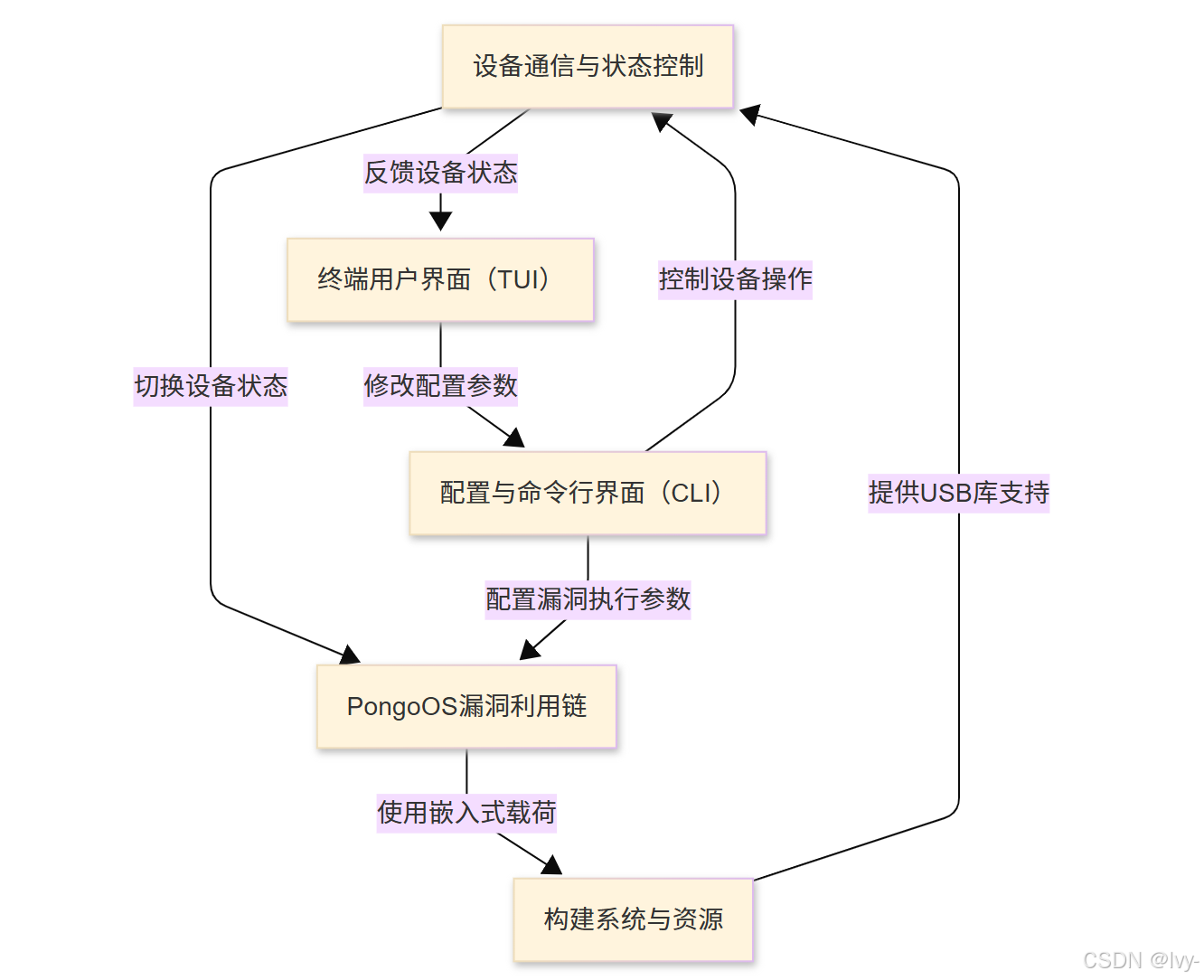
章节导航
第一章:配置与命令行界面(CLI)
- 想象我们拥有一个能执行复杂任务的功能强大机器人,但它需要清晰的指令。对于专为Broken IOS设计的
palera1n工具,我们通过**命令行界面(CLI)**向其传递指令。 - 这相当于在计算机的文本窗口中输入特定命令和选项来操控工具。
CLI是用户控制palera1n行为的主要方式,它提供了高度灵活的Broken IOS流程定制能力。
问题与解决方案:指令传递机制
当需要palera1n执行特定操作(例如特殊模式Broken IOS)时,我们无法通过图形按钮操作(至少在本章讨论范围内),而是需要通过精确的文本指令传递需求。
核心用例:安全模式Broken IOS
假设设备已Broken IOS但出现异常(如某应用或插件导致系统故障),我们需要设备进入"安全模式"进行修复,这与计算机的安全模式原理相似。如何通过palera1n实现这一目标?
CLI通过支持在
palera1n命令后添加特殊"选项"或"参数"来解决此问题。
命令行界面(CLI)本质解析
**命令行界面(CLI)**是通过文本指令与计算机程序交互的方式。不同于图形界面(GUI)的鼠标点击操作,CLI要求用户直接通过键盘输入指令。
类比餐厅点餐场景:
- 图形界面(GUI):查看图片菜单并点击选择(类似手机应用操作)
- 命令行界面(CLI):直接告知服务员"需要
--burger搭配--fries且--no-onions"(类似通过--safe-mode指令触发安全模式Broken IOS)
选项与参数解析
执行palera1n命令时,可通过添加选项(亦称标志或开关)修改工具行为。选项通常以单/双连字符(-或--)起始,部分选项需要附加参数提供额外信息。
以"安全模式"为例,--safe-mode选项指示palera1n将设备引导至仅加载核心组件的特殊状态。
操作示例:
在终端(macOS/Linux)或命令提示符/PowerShell(Windows)中执行:
palera1n --safe-mode执行流程:
palera1n启动- 识别
--safe-mode指令 - 执行Broken IOS流程并确保设备进入安全模式(无常规图形界面,但系统行为改变)
palera1n内部机制:从指令到执行
当携带--safe-mode等选项执行palera1n时,内部处理流程如下:
1. 主程序启动
计算机首先加载palera1n主程序。
2. 指令解析(optparse)
程序内置的"指令解析器"(类比厨师解读菜谱)负责解析用户输入的选项/参数。在palera1n中,该功能由src/optparse.c文件的optparse函数实现。
3. 内部标志设置
optparse解析指令后,通过设置内部标志(flags)记录用户选择。这些二进制开关决定程序行为。
例如,--safe-mode会设置名为palerain_option_safemode的内部标志。
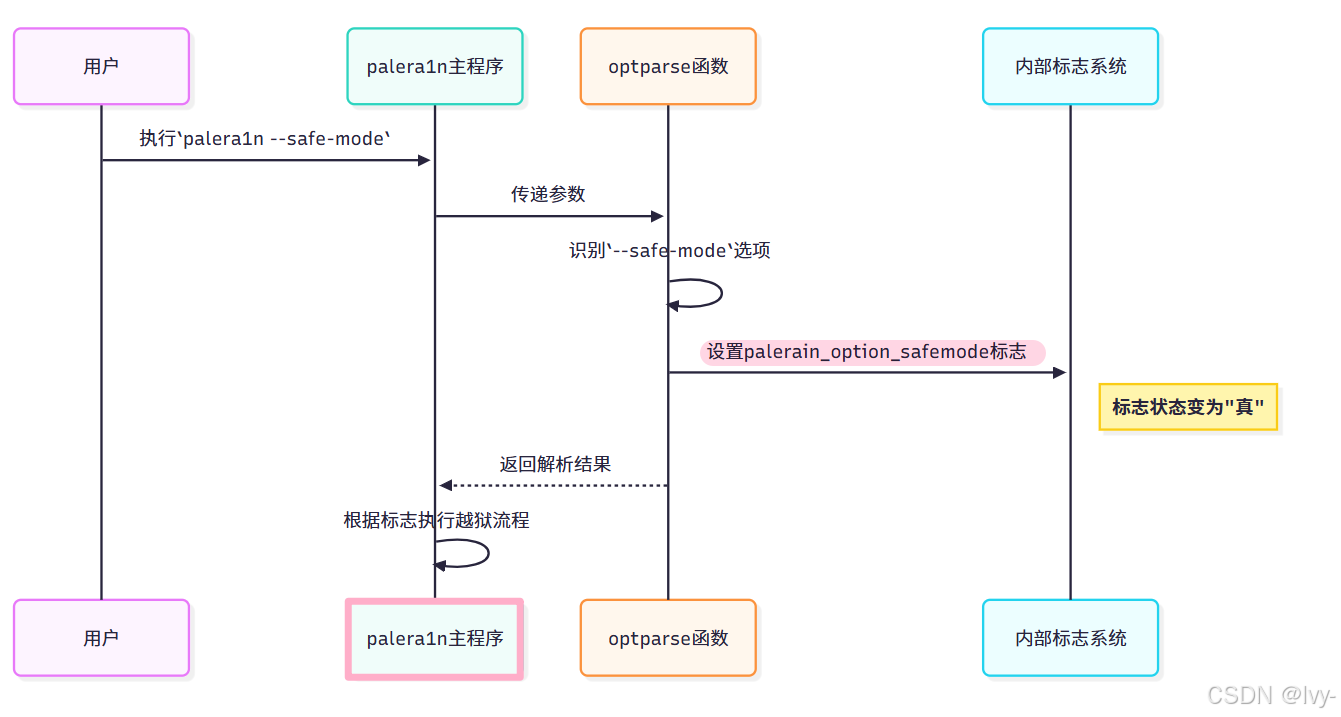
4. 执行阶段
主程序根据已设置的内部标志决定后续操作。当palerain_option_safemode标志激活时,palera1n将准备安全模式引导环境。
代码级标志实现
在include/paleinfo.h文件中,标志通过位运算定义:
// include/paleinfo.h
#define palerain_option_rootful (UINT64_C(1) <<
0) // 完整Broken IOS模式
#define palerain_option_rootless (UINT64_C(1) <<
1) // 轻量Broken IOS模式
#define palerain_option_safemode (UINT64_C(1) <<
25) // 安全模式标志
typedef uint64_t palerain_option_t;
// 存储标志的数据类型
extern uint64_t palerain_flags;
// 当前激活的标志集合每个标志对应64位整数的特定位,palerain_flags变量通过位或运算累积激活的标志。
optparse函数
src/optparse.c中定义的选项解析逻辑:
static struct option longopts[] =
{
{
"safe-mode", no_argument, NULL, 's'
}, // 定义--safe-mode选项
{
NULL, 0, NULL, 0
}
};
// 参数解析核心逻辑
int opt;
while ((opt = getopt_long(argc, argv, ..., longopts, NULL)) != -1) {
switch (opt)
{
case 's': // -s或--safe-mode触发
palerain_flags |= palerain_option_safemode;
// 设置安全模式标志
break;
// 其他选项处理...
}
}palerain_flags |= palerain_option_safemode语句通过位运算激活对应标志位,确保不影响其他已设置的选项。
常用CLI选项速查
| 选项 | 功能描述 | 对应内部标志 |
|---|---|---|
--help | 显示帮助信息 | N/A(直接输出信息) |
--version | 显示版本号 | palerain_option_palerain_version |
--rootless | 轻量Broken IOS模式(现代iOS默认) | palerain_option_rootless |
--rootful | 完整Broken IOS模式(传统方式) | palerain_option_rootful |
--verbose-boot | 显示详细启动日志 | palerain_option_verbose_boot |
--dfuhelper | 仅进入DFU模式(不执行Broken IOS) | palerain_option_dfuhelper_only |
--enter-recovery | 进入恢复模式 | palerain_option_enter_recovery |
DFU 模式
(Device Firmware Upgrade)是 iPhone 或 iPad 的一种特殊状态,允许直接绕过系统强制刷机或降级固件,通常在设备无法正常开机或升级出错时使用。
总结
本章揭示了palera1n通过命令行界面(CLI)接收用户指令的核心机制。用户通过--safe-mode等选项/参数传递需求,optparse函数将这些输入转换为palerain_option_safemode等内部标志。
这种基于二进制标志的架构,使得工具能够灵活响应各种越狱场景需求。
下一章我们将探索palera1n的另一种交互方式——终端用户界面(TUI),该模式提供更直观的终端交互体验。
第二章:终端用户界面(TUI)
在第一章:配置与命令行界面(CLI)中,我们学习了如何通过终端输入命令和选项来操控palera1n。这种**命令行界面(CLI)**虽然功能强大,但需要用户记忆具体命令。若希望获得更直观的交互体验,**终端用户界面(TUI)**便是理想选择!(像爱思助手就是一个TUI的成功案例~)
问题与解决方案:引导式交互体验
- 假设我们是Broken IOS新手,不熟悉第一章讨论的各种
--options参数,此时需要一种能展示可用选项、提供操作指引并实时反馈进展的交互方式。
核心用例:可视化Broken IOS操作
若希望通过菜单选择启用"安全模式"(而非输入--safe-mode指令),TUI通过将终端转化为交互式应用实现这一需求。它以文本字符构建菜单、复选框和操作指引,使复杂的Broken IOS流程变得直观易用
终端用户界面(TUI)本质解析
**终端用户界面(TUI)**是在命令行窗口中运行的简易"应用程序"。与依赖图形系统的GUI不同,TUI通过文本字符、色彩和简易线条构建交互元素
类比场景:
- CLI:
精确指令机器人"向前移动5步,左转90度" - TUI:在机器人显示屏
查看地图界面,通过箭头选择"移动"选项并输入数值,实时查看位置更新
palera1n的TUI提供以下核心功能
- 菜单系统:选项列表(如"开始Broken IOS"、“设置”、“退出”)
- 复选框:功能开关(如安全模式)
- 操作指引:DFU模式等设备状态切换的步骤引导
- 进度条:实时显示Broken IOS进度
TUI操作指南
若palera1n编译时启用了TUI支持,直接执行命令即可进入交互界面:
palera1n交互逻辑:
- 终端清屏并显示主菜单(含文本框和可选项)
- 使用方向键导航,
Enter键确认,Tab键切换区域 - 支持鼠标点击交互(需终端兼容)
安全模式启用示例:
- 启动程序:
palera1n - 导航至设置:主界面用方向键选择"Options"并按
Enter - 勾选安全模式:在设置界面定位"Safe Mode"选项,按
Enter切换复选框状态为[x] - 返回主界面:选择"Back"
- 执行Broken IOS:选择"Start"开始带安全模式的Broken IOS流程
此交互方式避免了记忆复杂参数的困扰,显著提升工具易用性
palera1n TUI内部工作机制
TUI本质是对CLI的抽象封装,它将用户交互事件转化为与CLI参数等效的内部标志位。
1. TUI初始化与终端控制
启动TUI时,程序首先接管终端控制权
// src/tui_main.c (简化)
static int init_window(void)
{
// ... 保存当前终端配置 ...
SMCUP;
// 启用"备用屏幕缓冲"模式
CIVIS;
// 隐藏光标
MOUSEON;
// 启用鼠标事件报告
// ... 设置原始输入模式 ...
return 0;
}SMCUP/CIVIS:终端转义码,分别用于启用独立屏幕缓冲和隐藏光标MOUSEON:激活鼠标坐标报告功能
2. 界面绘制引擎
TUI通过ANSI转义码动态绘制界面元素
// include/tui.h (绘图宏定义)
#define CLEAR_SCREEN printf("\033[2J") // 清屏
#define PRINTAT(x,y,str) printf("\x1b[%d;%dH%s", y, x, str) // 坐标定位输出
#define SETCOLOR(fg,bg) printf("\x1b[%d;%dm", fg+30, bg+40) // 设置前景/背景色核心绘制函数redraw_screen()根据当前状态(主菜单/设置等)调用不同绘制模块
// src/tui_main.c (简化)
int redraw_screen(void)
{
SETCOLOR(FG_WHITE, BG_BLACK);
CLEAR_SCREEN;
tui_draw_rectangle(0, 0, 79, 23);
// 绘制边框
switch(tui_state)
{
case MAIN_SCREEN:
tui_screen_main_redraw();
// 主菜单绘制
break;
case OPTIONS_SCREEN:
tui_screen_options_redraw();
// 设置菜单绘制
break;
// ... 其他状态处理 ...
}
fflush(stdout);
return 0;
}终端界面绘制本质是通过控制字符操纵光标位置和显示属性。
ANSI转义码(以\033开头的特殊字符序列)是指挥终端行为的标准化指令集。
核心机制
动态坐标定位PRINTAT(x,y,str)宏通过\x1b[y;xH将光标移动到指定行列(坐标系原点通常在左上角),后续输出内容即出现在目标位置。例如PRINTAT(5,3,"Hello")会在第3行第5列显示文字。
颜色控制SETCOLOR(fg,bg)利用ANSI颜色编码规则:
- 前景色:
30-37对应黑/红/绿/黄/蓝/洋红/青/白 - 背景色:
40-47对应相同色系
传入参数经过+30或+40偏移后生成完整控制序列,如\x1b[37;40m表示白字黑底。
分层绘制
清屏与初始化CLEAR_SCREEN发送\033[2J清除所有内容,tui_draw_rectangle()通过组合字符画出边框线(如─│┌┐等符号)。
状态驱动绘制redraw_screen()作为调度中心:
- 根据
tui_state变量判断当前应显示主菜单/设置页等 - 调用对应模块的绘制函数(如
tui_screen_main_redraw()) - 最终
fflush(stdout)确保所有指令立即生效
性能优化
- 局部刷新:高级实现会记录界面差异,仅重绘变化区域
- 双缓冲:在内存中完成绘制后再批量输出,避免闪烁
- 转义码缓存:合并连续的颜色/位置指令减少IO操作
代码示例中的PRINTAT宏实际是简化版,生产环境需处理错误坐标和终端兼容性问题。现代终端库(如ncurses)会封装这些底层细节。
ncurses: 一个用于在终端中创建文本用户界面(TUI)的库,支持窗口、颜色、键盘输入控制等功能,让命令行程序也能有图形化的交互体验。
3. 输入事件监听
通过独立线程实时捕获输入事件[6]:
// src/tui_input.c (简化)
void *tui_input_thread(void *arg)
{
while (1)
{
int input = tui_get_input();
// 获取键盘/鼠标事件
tui_last_event = TUI_EVENT_INPUT;
tui_last_input = input;
sem_post(tui_event_semaphore);
// 事件信号通知
}
return 0;
}- 方向键解析为
TUI_INPUT_UP等事件码 - 鼠标事件转换为坐标信息
4. 状态机与逻辑处理
主循环根据当前界面状态分发处理逻辑
// src/tui_main.c (简化)
int tui(void) {
tui_state = MAIN_SCREEN;
// 初始状态
while (1) {
switch (tui_state) {
case MAIN_SCREEN:
tui_state = tui_screen_main();
// 主菜单逻辑
break;
case OPTIONS_SCREEN:
tui_state = tui_screen_options();
// 设置菜单逻辑
break;
// ... 状态切换 ...
}
}
}以安全模式复选框为例,状态变更逻辑如下
// src/tui_screen_options.c (简化)
bool tui_options_safe_mode = false;
void tui_screen_options_options(void)
{
// ... 绘制复选框状态 ...
printf("[%c] Safe Mode", tui_options_safe_mode ? 'x' : ' ');
}
tui_screen_t tui_screen_options(void)
{
while(1)
{
int event = tui_get_event();
if (event == TUI_EVENT_INPUT)
{
switch (tui_last_input)
{
case TUI_INPUT_SELECT:
tui_options_safe_mode = !tui_options_safe_mode;
// 状态取反
break;
}
}
}
}TUI与CLI标志位映射
当用户在TUI中触发操作(如启用安全模式),程序会同步更新全局标志位
// src/tui_screen_jailbreak.c (简化)
extern uint64_t palerain_flags;
void tui_jailbreak(void) {
if (tui_options_safe_mode) {
palerain_flags |= palerain_option_safemode;
// 位或操作设置标志
} else {
palerain_flags &= ~palerain_option_safemode;
// 位与操作清除标志
}
// ... 启动Broken IOS线程 ...
}此机制确保无论是CLI参数还是TUI交互,最终均通过palerain_flags统一控制Broken IOS流程
总结
本章深入剖析了palera1n的终端用户界面(TUI),展示了其如何通过文本图形化交互降低操作门槛。
TUI通过动态界面绘制、输入事件监听和状态机管理,将用户选择转化为底层标志位,最终实现与CLI等效的功能控制。
这种设计既保留了CLI的高效性,又提供了接近GUI的易用体验
下一章我们将探讨设备通信与状态控制,解析palera1n与iOS设备的底层交互机制。






 浙公网安备 33010602011771号
浙公网安备 33010602011771号